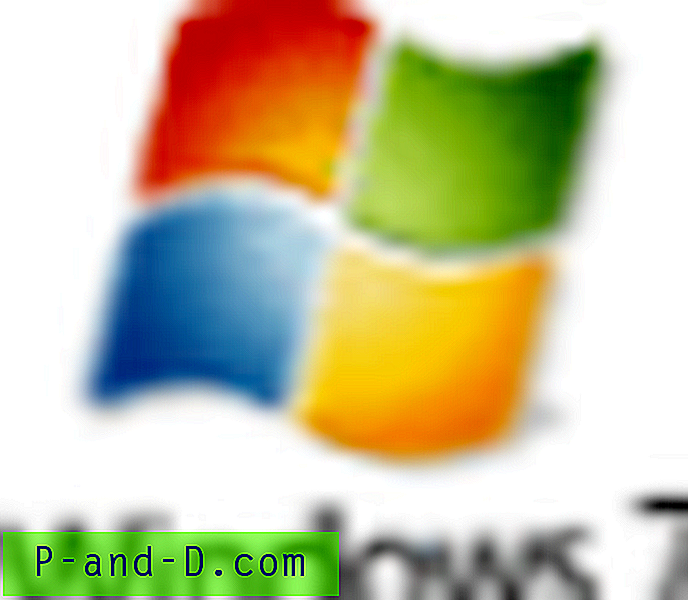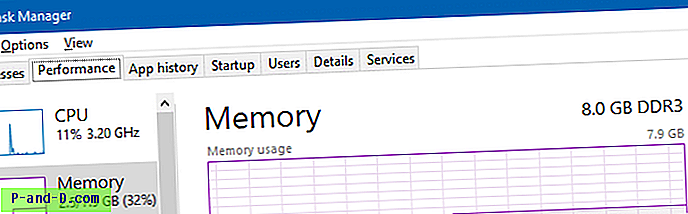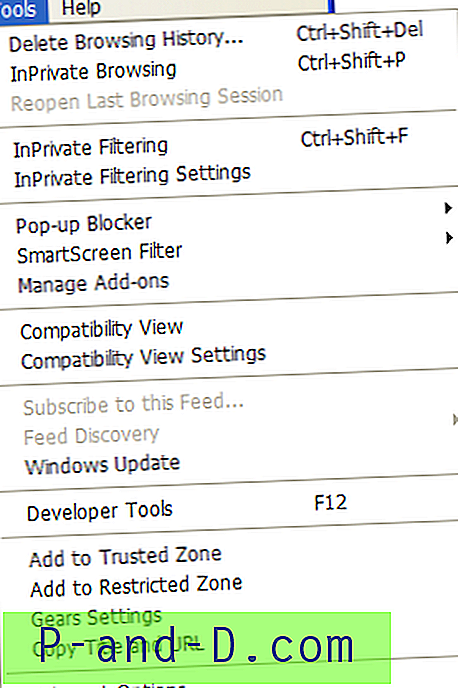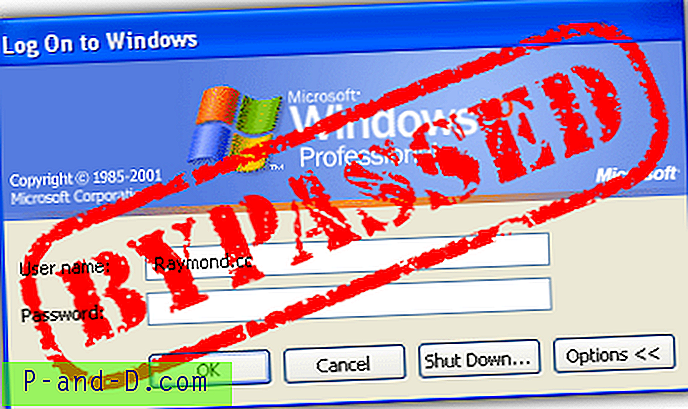Aero Snap هي ميزة جديدة في Windows 7 حيث ستقوم النوافذ بترتيب (إرساء) تلقائيًا عند نقلها إلى حافة الشاشة. عندما تسحب نافذة إلى الجانب الأيسر من الشاشة ، سيتم إرساءها تلقائيًا إلى الجانب الأيسر من الشاشة مع أخذ نصف مساحة الشاشة. وينطبق الشيء نفسه على الجانب الأيمن. عند السحب إلى أعلى الشاشة ، يتم تكبير النافذة. الشكل 1: ميزة Aero Snap: يتم إرساء النافذة على الجانب الأيسر إذا كنت ترغب في تعطي